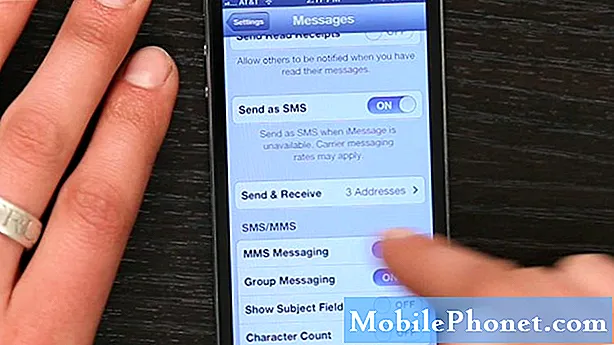Zawartość
- Konfiguracja Plex na NVIDIA Shield TV
- Konfigurowanie urządzenia Plex do pracy z napędami zewnętrznymi podłączonymi do telewizora NVIDIA Shield
- Dodaj kanały Plex
- Ustaw aplikacje mobilne
- Przegląd Plex na NVIDIA Shield TV
Konsola NVIDIA Shield Android TV i konsola do gier strumieniowych stały się jeszcze lepsze. Dodatek Plex Media Server pozwala użytkownikom przesyłać strumieniowo filmy z pamięci podłączonej do telewizora Shield do komputerów, urządzeń mobilnych lub dekoderów strumieniowych, takich jak Apple TV 4. generacji. Oglądaj swoje filmy, oglądaj zdjęcia, słuchaj muzyki lub ciesz się innymi mediami z innych urządzeń w domu lub przez Internet.
Przyjrzymy się, jak skonfigurować serwer multimediów Plex na telewizorze NVIDIA Shield. Przyjrzymy się także dodawaniu folderów z dysku zewnętrznego, subskrybowaniu kanałów strumieniowych i korzystaniu z aplikacji mobilnych. Na koniec powiemy, jak dobrze NVIDIA Shield TV działa jako serwer multimediów Plex.
https://www.youtube.com/watch?v=c9SAGdUvEHQ
Oto lista potrzebnych rzeczy.
- NVIDIA Shield TV.
- Miejsce na pliki wideo, muzykę i zdjęcia, dzięki czemu NVIDIA może je znaleźć.
- Dysk twardy podłączony do jednego z portów USB z tyłu telewizora NVIDIA Shield.
- Karta Micro-SD w gnieździe w Shield TV dla Plex do odczytu plików.
- Dysk sieciowy podłączony do tej samej sieci co telewizor NVIDIA Shield.
- Niektóre filmy, zdjęcia lub muzyka do obsługi przez serwer Plex
- Aplikacja Plex Media Server zainstalowana na NVIDIA Shield TV0

Konfiguracja Plex na NVIDIA Shield TV
Najpierw pobierz aplikację Plex i aplikację Media Server i zainstaluj je w telewizorze Shied ze sklepu Google Play. Możesz użyć komputera i zainstalować aplikacje, klikając zainstalować a następnie wybierz telewizor Shield z rozwijanej listy.

Jeśli masz już zainstalowaną zwykłą aplikację Plex i korzystałeś z niej wcześniej z innym serwerem, dobrze jest ją usunąć i zacząć od nowa. Nie mogłem ustawić serwera inaczej. Kiedy wyczyściłem ustawienia w aplikacji Plex na moim telewizorze NVIDIA Shield, wszystko działało dobrze.
Aby wyczyścić aplikacje na telewizorze Shield, przejdź do Ustawienia na dole ekranu głównego, a następnie znajdź Aplikacje w pierwszym rzędzie. Iść do Aplikacje systemowe i znajdźPlex i Serwer Plex aplikacje. Kliknij jeden, a następnie wybierz Wyczyść dane. Wróć za pomocą przycisku Wstecz na pilocie i wybierz inną aplikację i zrób to samo, wybierając Wyczyść dane.

Jeśli nadal występują problemy, wykonaj powyższe kroki, a następnie zaloguj się do konta Plex w przeglądarce. W prawym górnym rogu znajduje się rozwijana strzałka obok ikony awatara. Wybierz i wybierz Konto. Wybierać Pomysłowość z lewej kolumny, a następnie wybierz Pomysłowość karta, jeśli nie jest jeszcze wybrana. Jeśli widzisz swój telewizor Shield, kliknij mały czerwony znak X obok niego, aby go usunąć. Skorzystaj z okazji, aby usunąć inne nieużywane urządzenia lub serwery.
Teraz skonfiguruj serwer Plex Media Server na telewizorze NVIDIA Shield. Uruchom regularną aplikację Plex na telewizorze SHIELD. Po pierwszym uruchomieniu zobaczysz następujący ekran.

Wybierz Włącz serwer multimediów Plex jeśli nie jest jeszcze wybrany, a następnie wybierz KOLEJNY. Aplikacja pyta, czy chcesz „Utworzyć domyślne biblioteki Plex Media Server”. Dzięki temu foldery takie jak filmy domowe, filmy, obrazy, programy telewizyjne, muzyka są zapisywane na dysku lokalnym w telewizorze Shield. Jeśli planujesz używać tylko pamięci zewnętrznej, możesz ją odznaczyć. W przeciwnym razie pozostaw to zaznaczone i wybierz KOLEJNY.
Na następnym ekranie aplikacja ostrzega, że poprosi o pozwolenie na korzystanie z pamięci. Wybierać KOLEJNY i wtedy Dopuszczać w wyskakującym oknie dialogowym ostrzeżenia.

Aplikacja Plex powiadamia użytkownika, że jest gotowa do skonfigurowania serwera. Wybierać KOLEJNY zacząć. Gdy skończysz, zobaczysz następujący ekran informujący, że jest kompletny.

Jeśli planujesz używać pamięci wewnętrznej do obsługi multimediów, wystarczy skopiować niektóre pliki multimedialne do folderów za pomocą czegoś takiego jak Eksplorator plików ES. Ci, którzy kupili 16-gigabajtową wersję pamięci NVIDIA Shield TV, powinni prawdopodobnie dodać pamięć zewnętrzną i skierować serwer Plex Media Server do folderów z zawartością w zewnętrznej pamięci masowej.
Konfigurowanie urządzenia Plex do pracy z napędami zewnętrznymi podłączonymi do telewizora NVIDIA Shield

Najpierw wybierz opcje przechowywania. Telewizor NVIDIA Shield można podłączyć do napędu USB, karty micro SD lub dysku podłączonego do sieci. Uzyskaj niedrogi dysk twardy USB lub wybierz dysk flash USB. Podoba nam się duża pojemność i szybka pamięć USB 3.0 S600 EMTEC SpeedIN, którą polecamy w zestawie akcesoriów do telefonu Samsung Galaxy S7. Są dostępne w rozmiarach 128 lub 256 GB i ułatwią szybkie przeniesienie multimediów na dysk z komputera.
Podłącz pamięć zewnętrzną do komputera przechowującego żądany nośnik na serwerze Plex Media Server. Jeśli nie jest jeszcze sformatowany przy użyciu Fat 32, zrób to teraz. Oto jak to zrobić w systemie Windows i na komputerze Mac.
Po przygotowaniu dysku utwórz następujące foldery:
- Kino
- Muzyka
- Kino
- Domowe filmy
Utwórz także inne foldery, które chcesz dodać. Skopiuj nośnik do odpowiednich folderów.
Pamiętaj, że filmy lub muzyka z zarządzaniem prawami cyfrowymi (DRM) nie będą prawidłowo odtwarzane w aplikacji Plex podłączonej do serwera multimediów Plex. Możesz usunąć DRM lub znaleźć inne rodzaje plików. Używam Noteburner do konwertowania multimediów iTunes na odtwarzalne formaty. Wykonuje świetną robotę, ale działa tylko z zawartością iTunes.
Po skopiowaniu zawartości na dysk zewnętrzny odłącz go od komputera i podłącz do telewizora NVIDIA Shield. Może być konieczne ponowne uruchomienie Shield TV.
Nadszedł czas, aby skierować serwer na dysk zewnętrzny. Wejdź na stronę Plex.tv i zaloguj się na swoje konto. Następnie kliknij URUCHOMIĆ w prawym górnym rogu w pobliżu nazwy użytkownika. Aplikacja internetowa znajduje Twój serwer i wyświetla Twoje media w siatce. Nie martw się, jeśli nie widzisz jeszcze żadnych multimediów, ponieważ nie dodaliśmy folderów z dyskiem zewnętrznym.

Najedź na słowo BIBLIOTEKI na liście po lewej stronie. Pojawia się ikona plusa. Kliknij go, aby dodać nową bibliotekę, która jest folderem multimediów.

Wybierz typ biblioteki, którą chcesz dodać (patrz wyżej), a następnie wybierz KOLEJNY. Otworzy się nowe okno, takie jak to poniżej.

Kliknij na PRZEGLĄDAJ FOLDER MEDIÓW i otwiera następujące okno.

Lista po lewej pokazuje dostępne dyski. Pamięć wewnętrzna to dysk 16 GB lub 500 GB w telewizorze NVIDIA Shield. Zwróć uwagę, że mam również podłączoną do sieci pamięć masową podłączoną do mojej sieci domowej, która pojawia się tuż pod pamięcią wewnętrzną oznaczoną RT-AC66R-0250. Zobaczysz także kartę SD SanDisk, którą podłączyłem do gniazda kart micro-SD. Wreszcie podłączyłem dysk twardy o pojemności 500 GB oznaczony WDBLACK500.
Kliknij dysk, na którym znajduje się folder, który chcesz dodać. Następnie wybierz folder z listy w środku. Kliknij na DODAJ i serwer przeszuka folder i znajdzie dodane pliki. Następnie spróbuje znaleźć okładkę wraz z plikiem multimedialnym. Spowoduje to dodanie folderu do biblioteki.

Możesz zmienić nazwy bibliotek za pomocą menu rozwijanego w prawym górnym rogu ekranu. Wygląda jak ikona koła zębatego ze strzałką w dół obok niego. Kliknij i wybierz EDYTOWAĆ z listy, aby nadać Bibliotece nową nazwę.
Dodaj kanały Plex
Kanały Plex umożliwiają przesyłanie strumieniowe treści od dostawców, którzy stworzyli kanały do użytku z Plex.
Aby dodać kanał, kliknij Kanały z listy po lewej stronie głównej strony internetowej Plex. Aby przejść do strony głównej, zaloguj się do Plex.tv i kliknij URUCHOMIĆ.

Na stronie Kanały kliknij ZAINSTALUJ KANAŁY przycisk. Kanały wyświetlały zawartość strumienia przez serwer Plex Media Server. Wbudowane kanały nie są takie wspaniałe. Lubię Twit.tv, Vimeo i Tested dla nowości technologicznych i recenzji. Jeśli korzystasz z serwera Plex opartego na komputerze, możesz dodać znacznie więcej treści, ale wtyczki Plex innych firm nie działają z Shield TV.
Ustaw aplikacje mobilne
Teraz, gdy serwer działa poprawnie, zainstaluj mobilną aplikację Plex na iPadzie, iPhonie, telefonie lub tablecie z Androidem. Istnieje również aplikacja Plex dla Apple TV 4th Gen. Pobierz linki aplikacji na swojej stronie internetowej, która zawiera listę wszystkich urządzeń i platform, na których działają aplikacje Plex Media Player. Znajdź aplikację na…
- NVIDIA Shield TV
- Xbox 360
- Xbox One
- PlayStation 3 i 4
- Wiele inteligentnych telewizorów
- Telewizor apple
- Amazon Fire TV
- Android TV
- Chromecast
- Roku
- TiVo
- Android
- iOS
- Windows Phone i komputery
- Aplikacja internetowa
- Plex Media Player
- Windows

Aplikacja Plex działająca na Samsung Galaxy S7 Edge. Zwróć uwagę na ikonę Chromecasta.
Aplikacje na Androida i iOS działają bardzo dobrze. Zalogowałem się do nich i mogłem oglądać film, a nawet przesyłać go na Chromecasta bez żadnych problemów.

Aplikacja Plex działająca na telefonie iPhone 6s Plus. Rzuca również na Google Cast.
Przegląd Plex na NVIDIA Shield TV
Używam Plexa od kilku lat, ale po raz pierwszy jestem tym podekscytowany. Uwalnia twój komputer. Nie musisz już cały czas obsługiwać komputera PC lub Mac. Wiem, że inne urządzenia mogą służyć jako serwery Plex, ale są skomplikowane i niełatwe do skonfigurowania dla przeciętnej osoby.
Serwer w telewizorze NVIDIA Shield jest prosty w konfiguracji, chyba że napotkasz problemy, z którymi miałem do czynienia. Odkąd skonfigurowałem aplikację Plex, wydaje się, że nie chce współpracować. Zacząłem od wyczyszczenia danych w aplikacji na Shield TV i usunięcia Shield TV z mojej listy urządzeń w witrynie Plex. Trudno jest również dodawać zewnętrzne opcje pamięci masowej za pomocą przeglądarki internetowej na komputerze zamiast robić to z aplikacji Plex na Tarczę. Plex i NVIDIA muszą to naprawić, jeśli naprawdę stanie się głównym narzędziem dla przeciętnego użytkownika.
Przy odrobinie pracy jest to świetna usługa. Aplikacje są bezpłatne, ale usługa Plex Premium kosztuje dodatkowo. Użytkownicy płacą 5 USD miesięcznie, 40 USD rocznie lub 149 USD za subskrypcję „dożywotnią”, która jak zawsze jest życiem firmy, a nie osoby. Premium daje użytkownikom następujące dodatki:
- Zawartość offline - Synchronizacja mobilna pozwala użytkownikom na pobieranie multimediów, dzięki czemu mogą z nich korzystać, gdy nie mogą przesyłać strumieniowo.
- Kontrola użytkownika - ograniczenie oglądania za pomocą kontroli rodzicielskiej.
- Muzyka - dodatkowe funkcje z muzyką, takie jak specjalne miksy oparte na historii słuchania, okładce i innych.
- Profity Plex - trochę jak beta testowanie nowych funkcji przed darmowymi użytkownikami.
- Magazyn w chmurze - przechowuj pliki online zamiast lokalnie
- Wielu użytkowników - dodaj inną rodzinę lub znajomych do swojego konta.
- Przesyłanie kamery - przesyłaj zdjęcia z telefonu
Nie jestem pewien, czy dodatki uzasadniają koszt. Najpierw spróbuj użyć go za darmo, a jeśli chcesz mieć powyższe funkcje, rozważ aktualizację. Zawsze możesz wypróbować je za jedyne 5 USD, a jeśli jesteś szczęśliwy, możesz przejść do subskrypcji rocznej lub dożywotniej.